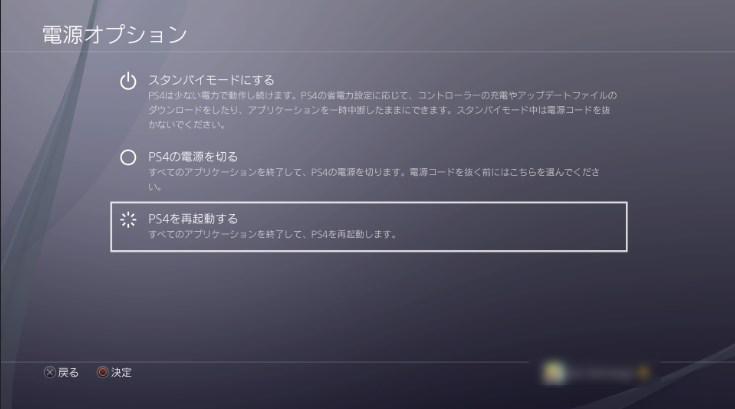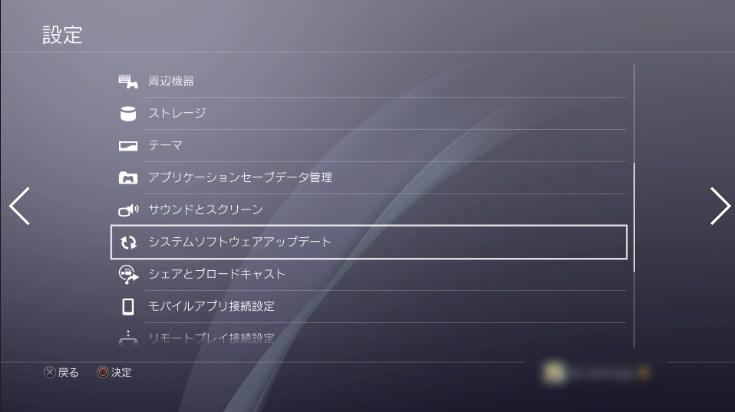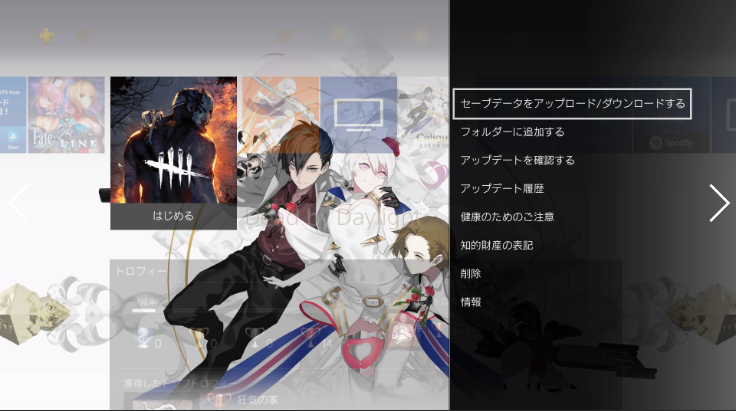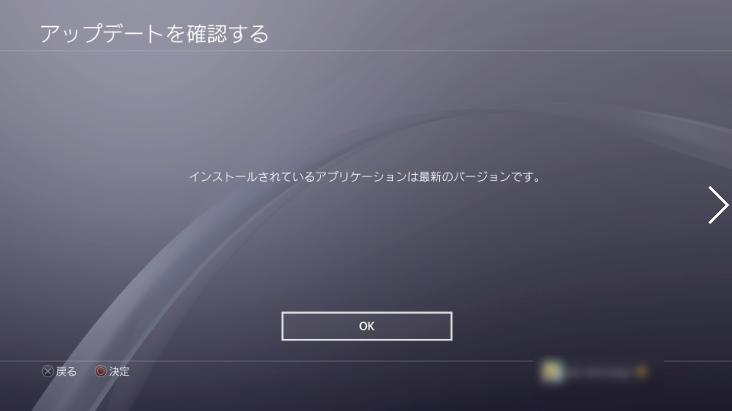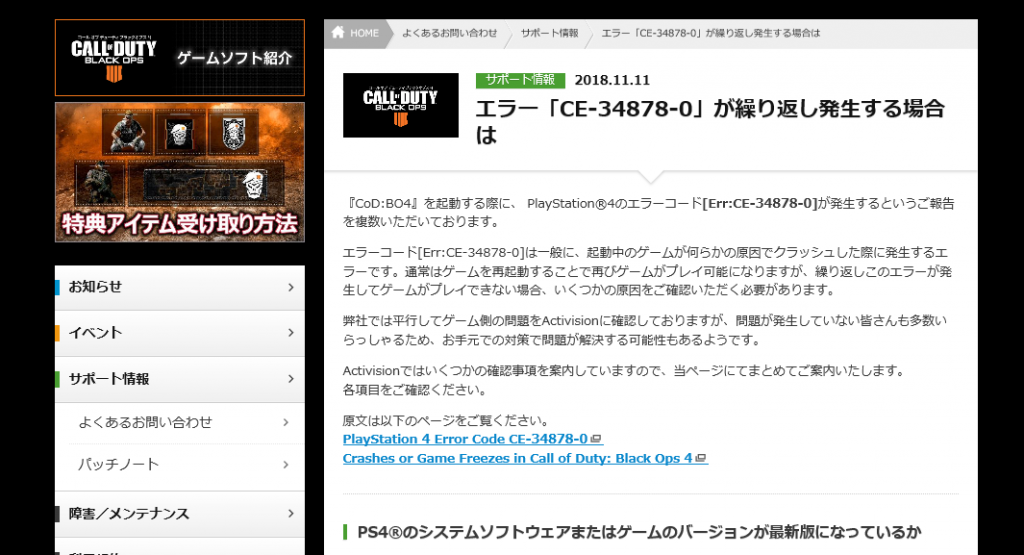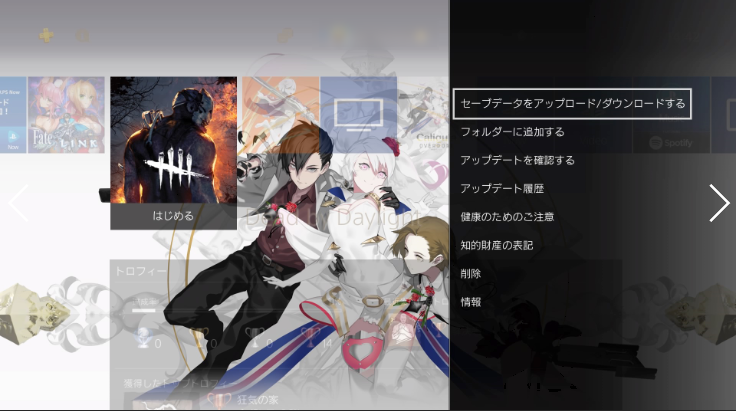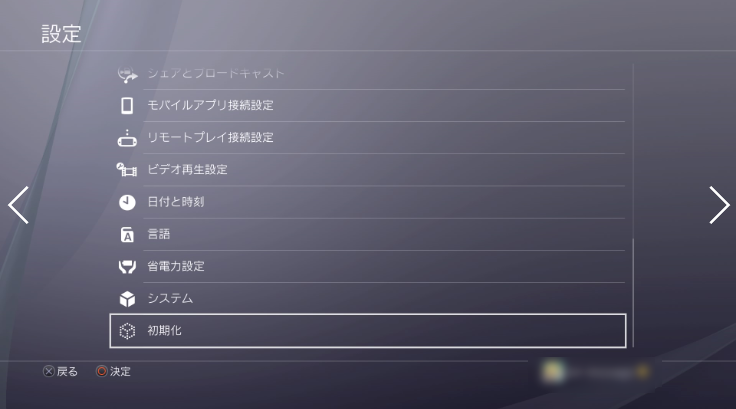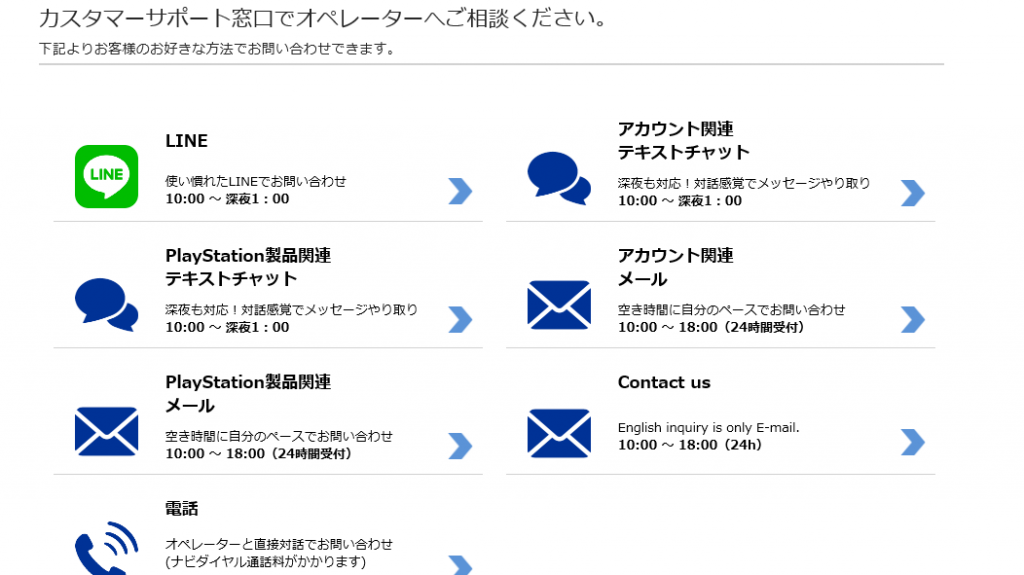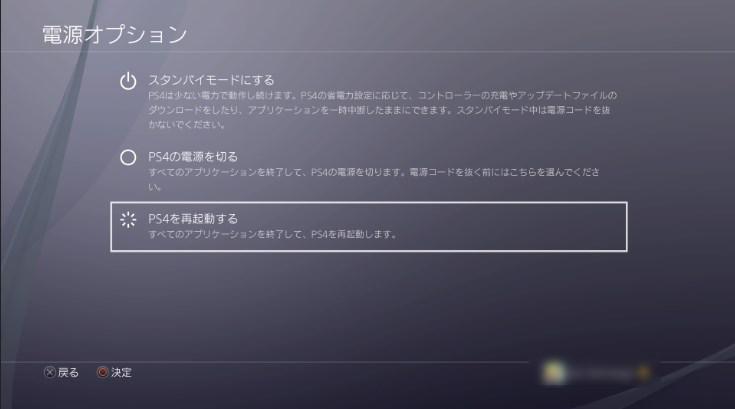PS4エラーコード「CE-34878-0」とその対処法
PS4は非常に高性能なゲームハードです。
その分、やや脆弱な部分があるらしく、エラーが出ることもしばしばです。
その中でもPSユーザーを悩ませるエラーが、エラーコード「CE-34878-0」です。
今回はそのエラーコードの主な症状と、その対処法について説明させて頂きます。
▼「CE-34878-0」とは?
エラーコード「CE-34878-0」は、ゲームやアプリケーションで問題が発生した際に表示されます。
起動中のゲームが何らか(ソフト側のバグという見解が大きい)の影響でクラッシュしてしまった、というものになります。
「モンスターハンターワールド」「スカイリム」「コール・オブ・デューティー」「ファイナルファンタジーⅩⅤ」など、数多くのゲームで報告されている現象で、誰がいつ、どのゲームで発生するかなどはイマイチわかっていません。
一つはっきりしているのは、このエラーが起こるとアプリケーションが強制終了されてしまうということです。
他にもオンラインゲームではない、本体にセーブデータが存在するゲームの場合、最悪セーブデータが読み込めなくなったり、動作が不安定になってしまうこともあるようです。
現象自体は2017年辺りから様々なゲームで発生し、2018年現在も変わらず発生しているようです。
▼エラーコード「CE-34878-0」が出てしまった場合は?
エラーコード「CE-34878-0」は基本的にハードウェア、すなわちPS4側の不具合ではない、というのがソニーの公式発表です。
そのため、本体の故障としては扱われることはほぼありません(稀に例外があるようですが)
そんな「CE-34878-0」が出てしまった場合、どうしたら良いのでしょうか。
その対処法は以下の通りです。
・エラーを報告する
エラーコードが表示されてしまった場合、「問題を報告する」という選択肢が登場することがあります。
「CE-34878-0」が発生した時の状況を報告することが出来るのです。
今後のシステムソフトウェアアップデートの手がかりとなるため、出来るだけ報告を行いましょう。
また、なるべくその時の状況などをまとめてコメントにし、送信した方が良いようです。
・PS4を再起動する
レポートを送信したら、まずは基本の対処を行いましょう。
ハードウェアの再起動です。
PS4の不具合は一度再起動を行うことで改善することが多いです。
・システムソフトウェアアップデートを行う
PS4本体のシステムソフトウェアのバージョンが最新でない場合、「CE-34878-0」が発生する場合があります。
ゲームをプレイする際は必ずシステムソフトウェアのバージョンを最新にしておきましょう。
システムソフトウェアのアップデートは「設定」→「システムソフトウェア」から確認、決行可能です。
・アプリケーションのバージョンアップを行う
ゲームのアプリケーションのバージョンが最新でない場合にも、エラーコードが出てしまう場合があります。
アプリケーション側のバージョンを確認し、アップデートが来ているかどうかを調べてみましょう。
ゲームのアプリケーションのバージョンアップを手動で行う時はバージョンアップしたいゲームにカーソルを合わせて「OPTION」を押し、メニューを表示させます。
表示されたメニューの中から「アップデートを確認する」を選択すると、アップデートファイルを確認することが可能です。
アプリのバージョンが最新の場合は「インストールされているアプリケーションは最新のバージョンです」とメッセージが表示されるため問題ありません。
逆にアップデートファイルがあった場合は、アップデートファイルのダウンロードが開始されます。
・ゲームの公式サイトで確認してみる
※https://www.jp.playstation.com/様のスクリーンショット
ゲームやアプリケーションの公式サイトにて、エラーコードの情報や原因、対処法などが示唆されている場合があります。
「CE-34878-0」が特定の行動で引き起こされる現象の場合、その特定の行動がどのようなものなのかなども説明されている可能性もあります。
「CE-34878-0」が同じゲームの似たようなシチュエーションで頻発する場合は、一度目を通してみた方が良いでしょう。
・ディスクの傷、ほこりなどを確認する
パッケージ版のゲームでこの現象が起こった場合、ディスクに傷や汚れがあって正常に読み込めていない可能性があります。
ディスク裏側を眼鏡拭きなどの柔らかい布などで優しくクリーニングしてみてください。
・ディスクドライブ側の問題を考える
ディスクに傷や汚れが無いのにエラーが起こった場合は、ディスクドライブ側の汚れや故障が疑われます。
他のディスクを読み込ませてみて、確認してみてください。
もし他のディスクも読み込めない場合は、ディスクドライブ側の問題ということになります。
・アプリケーションを再ダウンロードする
改善の見込みがない場合、一度アプリケーションを削除してから再ダウンロードを行った方が良いかもしれません。
再ダウンロードしたいアプリケーションにカーソルを合わせて「OPTION」を押し、メニューを表示させます。
メニューから「削除」を選択すればアプリケーションを削除することが出来ます。
その後、アプリケーションをネットワーク経由で再びダウンロードを行うか、ゲームディスクを挿入することで再ダウンロードが完了します。
ただし、アプリケーションを削除してしまうとセーブデータも一緒に削除されてしまいます。
そのためセーブデータのバックアップだけはしっかり取っておきましょう。
・PS4を初期化する
アプリケーションを再ダウンロードしても一向に改善が見られない場合は、最終手段として初期化を行いましょう。
初期化は文字通り全て初期状態に戻す動作ですので、本体に保存したゲームデータやアプリケーション、スクリーンショットなどが全て消えてしまいます。
必ずバックアップを取ってから行ってください。
初期化は「設定」→「初期化」→「PS4を初期化する」→「フルorクイック」を選ぶことで行えます。
再三言うことになりますが、消されては困るデータのバックアップだけはしっかり行っておきましょう。
・プレイステーション カスタマーサポートに報告する
稀にあることですが、全ゲームで「CE-34878-0」が出てしまって遊べなくなった場合は、プレイステーション カスタマーサポートに報告を行いましょう。
※https://support.jp.playstation.com/様のスクリーンショット
報告の際は
・エラーが発生したゲームorアプリケーションのタイトル
・エラーが発生したタイミングと発生時に行った操作(出来る限り詳しい方が望ましいです)
・エラーの発生頻度
をまとめて伝えてください。
・PS4本体を買い替える
実はエラーコード「CE-34878-0」は型番「CHU-2100A」以降のモデルでは基板のマイナーチェンジによって起きにくくなっているという話があります。
そのため、いざとなったらPS4自体を最新の型番のものに買い替えてしまうという方法もあります。
ただし、PS4自体は安いものではないため、買い替えの検討は慎重に行ってください。
▼「CE-34878-0」を発生させないために
「CE-34878-0」はソフトウェアのバグによるものの他、メモリへの熱による負担で引き起こされるものがあります。
そのため、PS4のメモリに負担をかけさせないようにしてゲームを楽しむことが大事となります。
以下の行為を心掛けるだけで多少発生を和らげることが出来る可能性がありますので、参考にしてみてください。
・本体の電源を定期的に落とす
PS4を起動し続けると当然本体はどんどん熱を持ちます。
特にPS4は熱を持ちやすく、本体の熱はPS4ユーザーの永遠の悩みといったところです。
特にPS4に搭載されたメモリは熱が大敵で、本体が高温になると動作不良を起こしてしまうことがあります。
その熱を発散するために、ある程度PS4にクールダウンさせる時間が必要なのです。
「再起動」や「スタンバイ状態」ではなく、電源を落としてください。
・通気口を清掃する
PS4の側面にある通気口は、大事な場所です。
ここが埃などで汚れてくると、本体が熱を持ちやすくなってしまいます。
定期的に清掃を行い、清潔にしておきましょう。
・排熱をしやすい場所で使用する
PS4は熱を持ちやすいハードウェアです。
そのため、熱のこもりやすい場所での使用はご法度です。
収納するためのカラーボックスやラックなどに置いたまま使用せず、必ず広い場所に出してゲームをプレイしましょう。
▼まとめ
以上がPS4ユーザーの大敵、エラーコード「CE-34878-0」への基本的な対処法となります。
しかし、どれだけ気を付けていてもエラーコードは突発的に起こる可能性があります。
起こってしまった場合は焦らず慌てず、上記対処法を色々試したり、公式からのお知らせを確認してみましょう。
ライター kanさん 20代 女性
『PS4のジャンク品ががご不要になりましたら当店の買取サービスをご利用下さい。』
創業9年目の合同会社スタビリティが責任を持って買取査定させていただきます。